Navigator for iでNetServerのファイル共有をしたい
Question
弊社では、IBM i(AS400)の統合ファイル・システムの一部を共有ファイルとして使用しています。
先日、PCをWindows10への移行した関係で、社内でIBM i Access for Windows(iAW)を利用しているPCが無くなりました。
以前System i ナビゲーター(iナビ)を利用した手順でファイル共有の設定を行っていましたが、iAWの環境がないため、同じ手順は使用できません。 ACSではその機能がNavigator for iに移管されたのは知っているのですが、 操作感が違い、いまいちどのようにすればよいかわかりません。
本番環境なので、下手に触って壊してしまうのは避けたいです。 まずは画像有りでNetServerの稼働確認~ファイルの共有化までを解説頂けませんでしょうか。
Answer
お客様のご理解のとおり、iナビでできていたことは基本的にはNavigator for iで実施可能です。
ではまずは、CCSIDが5035のユーザーにてNavigator for iにログインしてください。
→NetServerの起動について、CCSIDが影響する為です。
画面左側にて「ネットワーク」→「サーバー」→「TCPIPサーバー」を選択します。
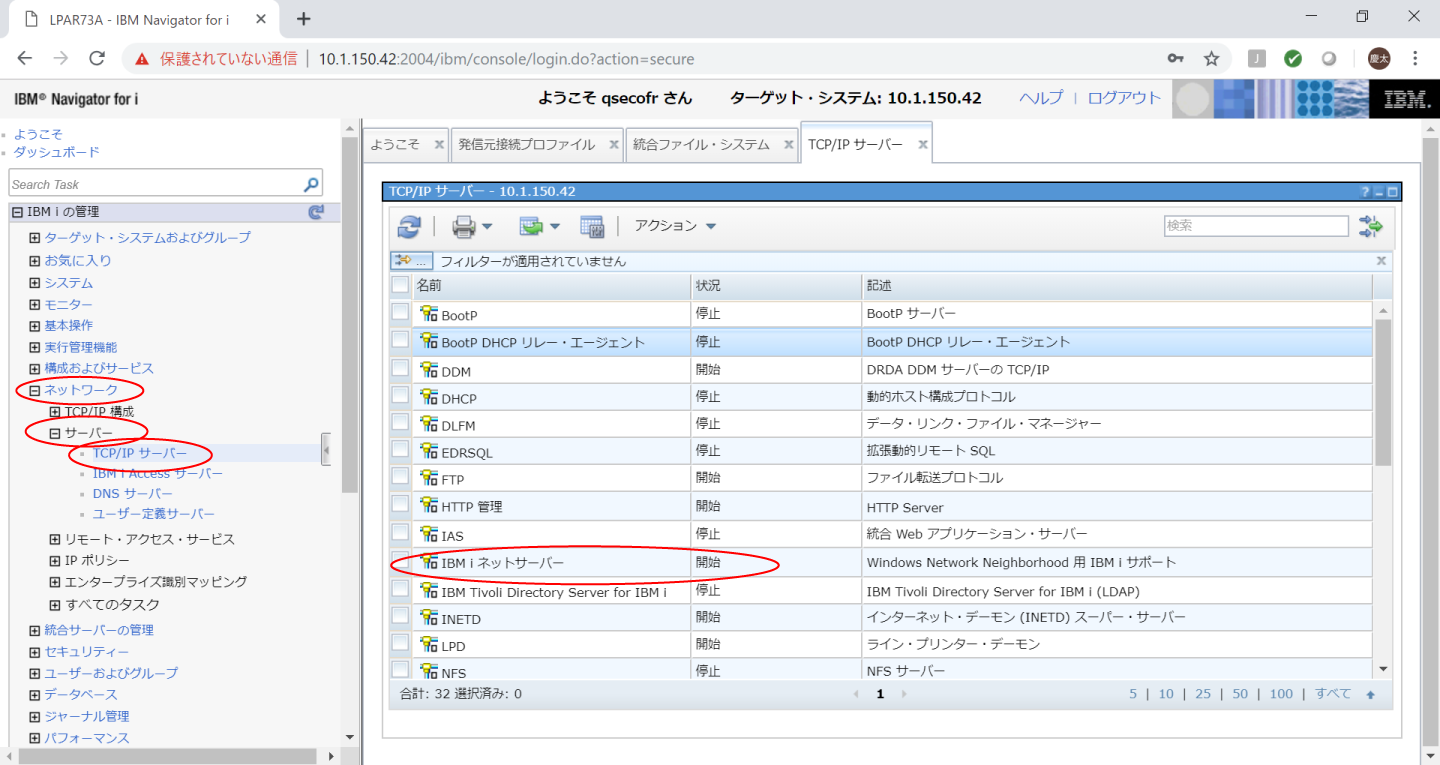
IBM i ネットサーバーの状況を確認してください。
開始状態でない場合には、チェックを入れて画面上部のプルダウンメニューより開始を選択してください。
次に「ファイル・システム」より、「統合ファイル・システム」を選択します。
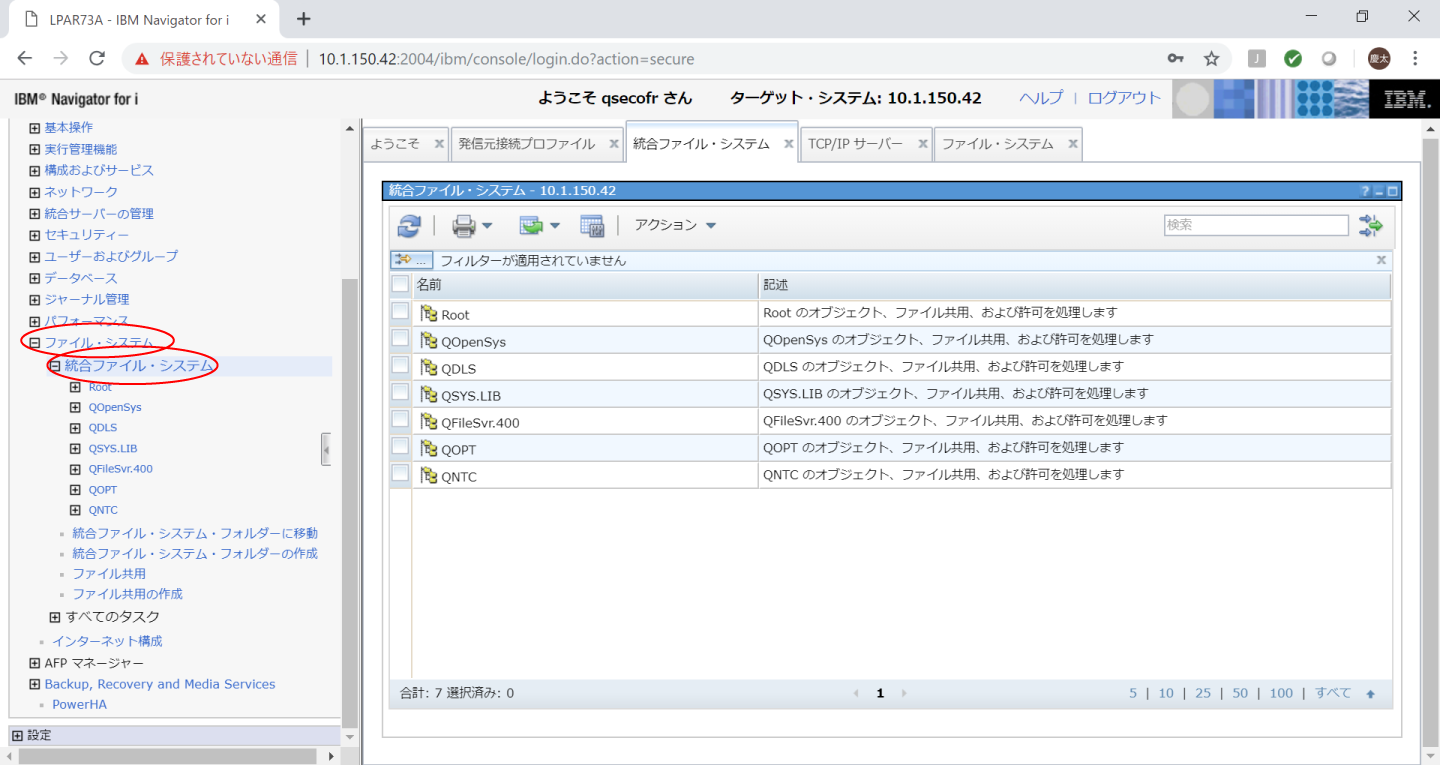
「ファイル共有の作成」をクリックします。
共有名・パス名を任意の値を入力し、OKします。
※事前にIFS領域のRootにFILETESTという名前のディレクトリーを作成しています。
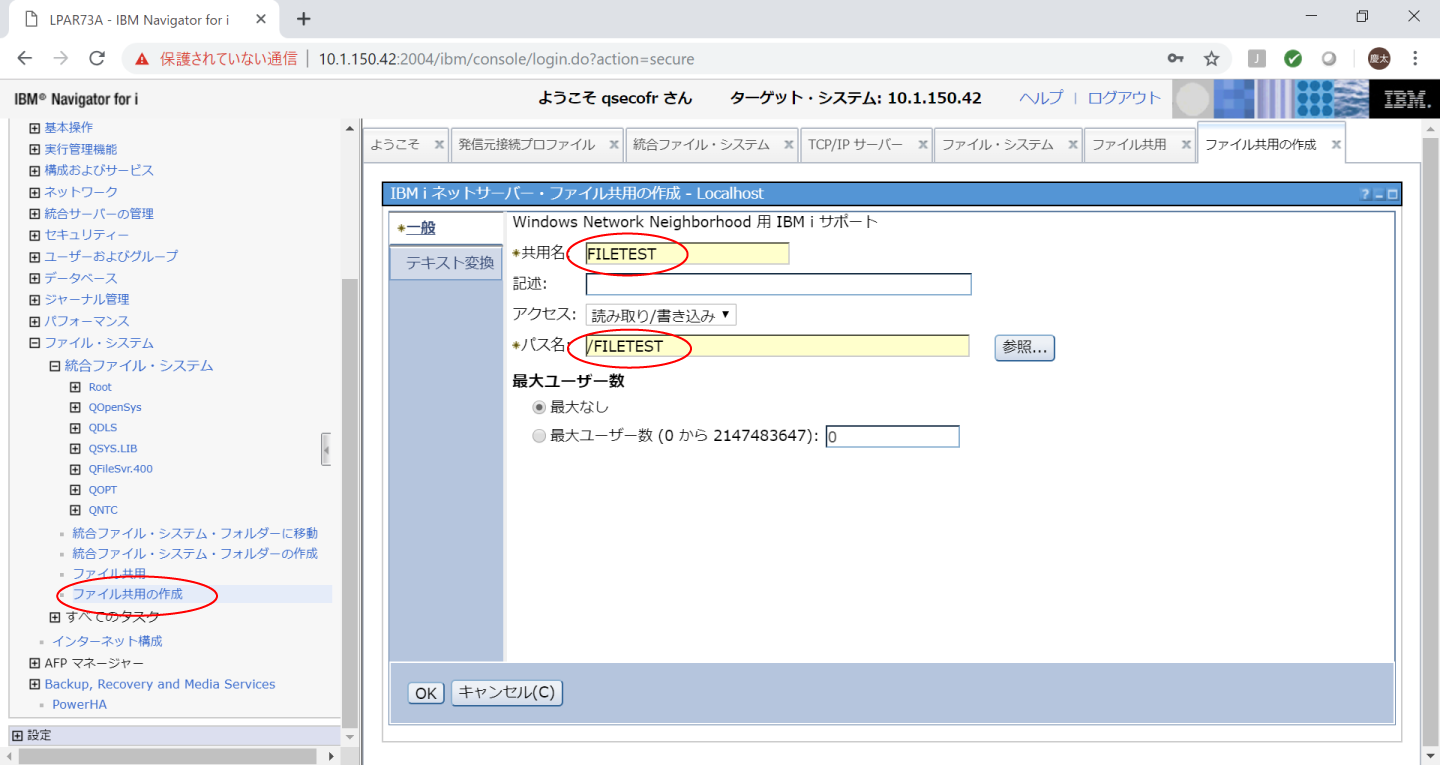
「ファイル共有」をクリックすると、共有されているディレクトリーのリストに追加されています。
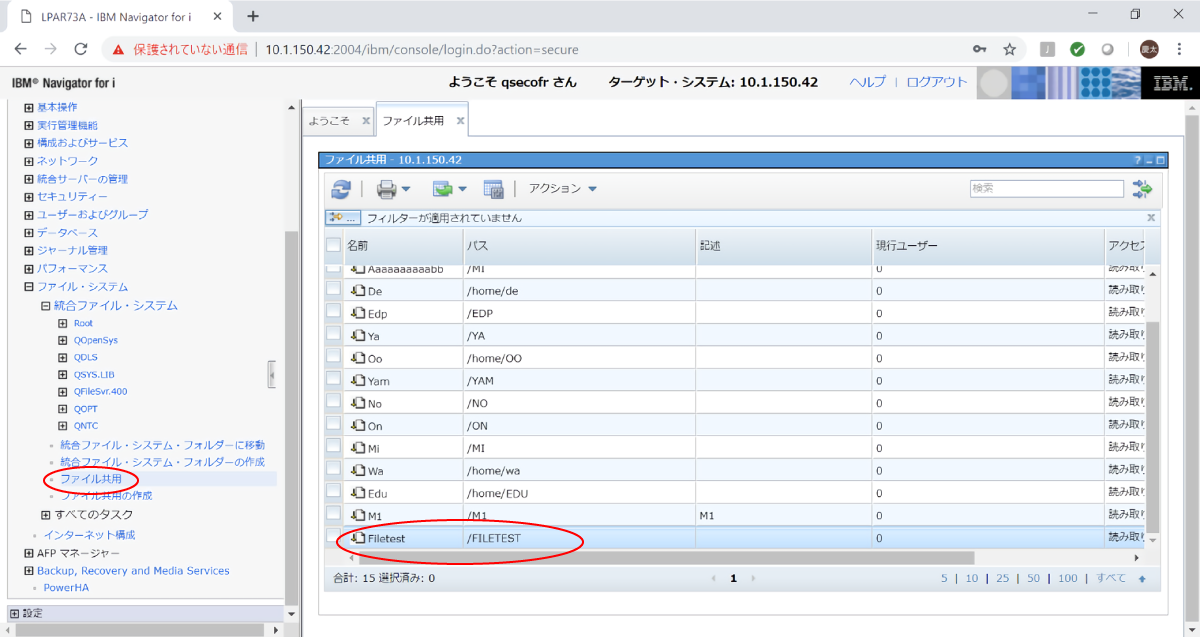
実際につながるかを試してみましょう
※例、Windowsエクスプローラーのパス欄に\\xxx.xxx.xxx.xxx(IBM i のIPアドレス)
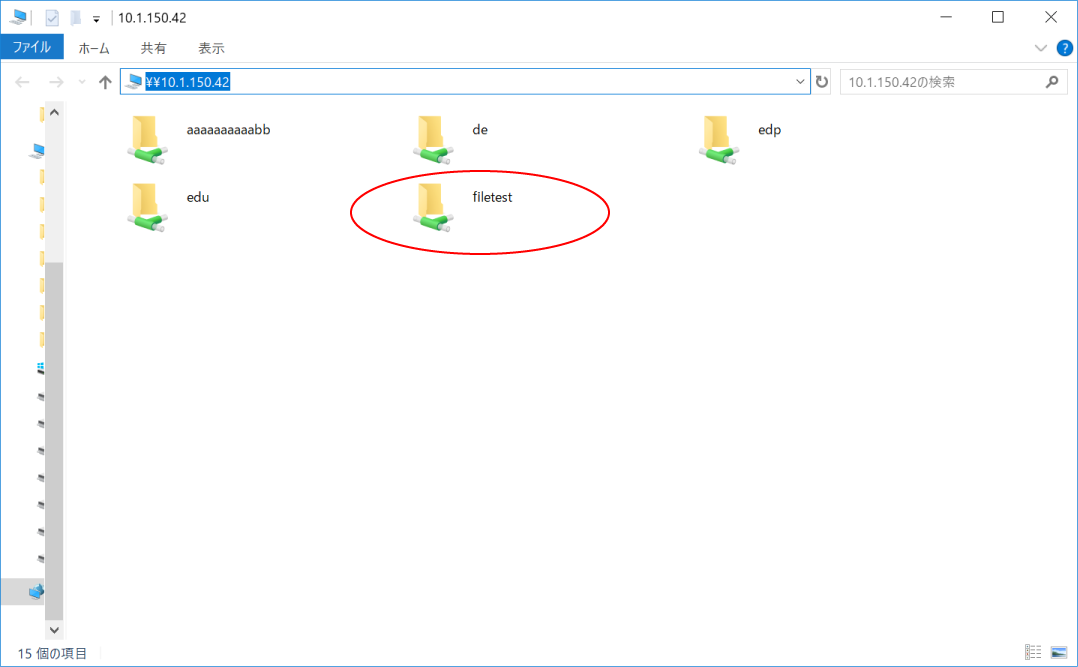
以上となります。
実際にやってみますと、操作感はほとんど変わりませんが、本番環境で不用意に操作するのは勿論危険です。
IBM i (AS/400)のサポートサービスの安心パック for i ご加入ユーザーでしたらお電話にてナビゲートしながら操作していただいたり、更にリモートサポートサービスのオプションサービスによってはこちらで操作しながら見ていただくこともできます。
ご興味が有りましたら、弊社の営業までご相談ください。
by 大熊猫橋









